Creaiamo un nuovo documento della grandezza che preferite, scegliete un colore che preferite e scrivete quello che volete
Duplichiamo il nostro livello con la scritta per 4 voltein modo di avere in tutto 2 livelli fate sul livello tasto destro duplica livello, adesso chiudiamo la visibilità a gli altri livelli (per chi non sapesse come si fa sono gli occhietti vicino ai livelli) tranne la duplicazione del secondo livello, clicchiamo 2 volte sul livello e compare l' opzioni di fusione premiamo sù Sovrapposizione colore e scegliamo il colore che vogliamoe facciamo così anche per gli altri livelli ricordate però di togliere sempre la visibilità ai livelli che non usate in quel momento poi finito apriteli tutti.
Finito questo lavoro vi dovrete trovare 5 livelli con un colore diverso della scritta
Ora fate finestra e animazione
Create 4 fotogrammi premendo 4 volte su questo simbolo in modo da ottenere 5 fotogrammi

Impostate tutti i fotogrammi sù 0,2 e procedete in questo modo
Clicca sul primo fotogramma e chiudete la visibilità a tutti i livelli tranne il primo
Poi cliccate sul secondo fotogramma e aprite l'occhio del secondo livello chiudendo quello del primo e via dicendo con tutti gli altri
Salvate facendo File--Salva per web e dispositivi ed ecco il risultato
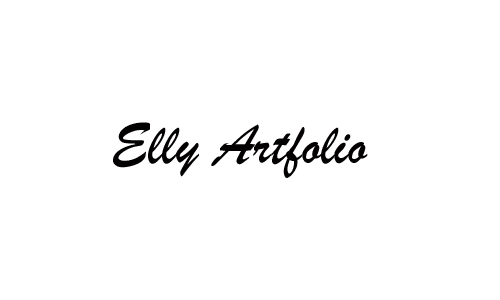
Nessun commento:
Posta un commento